Una guía paso a paso para cambiar y restablecer el código de acceso de tiempo de pantalla
Administrar el tiempo de pantalla se ha vuelto cada vez más importante. Ya sea que sea un padre que desea monitorear y controlar el uso del dispositivo de su hijo o una persona que busca lograr un equilibrio saludable, establecer un código de acceso para Screen Time proporciona una capa adicional de seguridad y control. Sin embargo, puede llegar un momento en que necesite restablecer el código de acceso de Screen Time.
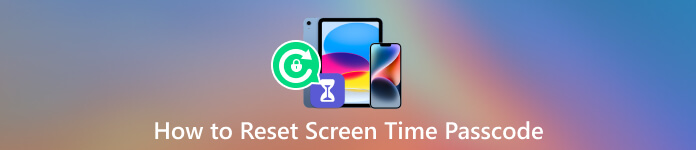
Este artículo lo guiará a través del proceso de cambiar o restablecer su contraseña de Screen Time. Le permite hacerse cargo de la gestión del tiempo frente a la pantalla.
- Parte 1. ¿Qué es un código de acceso de tiempo de pantalla?
- Parte 2. Cambiar el código de acceso de tiempo de pantalla en iPhone
- Parte 3. Desbloquee el código de acceso de Screen Time cuando lo olvidó
- Parte 4. Preguntas frecuentes sobre cómo cambiar o restablecer la contraseña de tiempo de pantalla
Parte 1. ¿Qué es un código de acceso de tiempo de pantalla?
Antes de profundizar en el restablecimiento de su código de acceso de Screen Time, primero comprendamos su propósito y significado. El Código de tiempo de pantalla suele ser un código numérico único de cuatro dígitos que restringe el acceso no autorizado a los datos de uso y la configuración de su iPhone. Le permite limitar y monitorear el uso de aplicaciones, establecer restricciones de contenido y administrar el historial de navegación web.
El código de acceso de Screen Time es una medida de seguridad para evitar el acceso no autorizado a los ajustes y la configuración relacionados con las limitaciones de Screen Time. Ayuda a los usuarios, especialmente a los padres, a crear límites, monitorear y controlar el tiempo que pasan en los dispositivos digitales. Los padres pueden usar la contraseña para imponer hábitos saludables y asegurarse de que sus hijos no pasen demasiado tiempo frente a las pantallas.
El código de acceso de Screen Time permite a los usuarios establecer límites de tiempo para aplicaciones o aplicaciones específicas, como juegos o plataformas de redes sociales. El dispositivo restringiría el acceso adicional una vez que se agote el tiempo asignado para una aplicación o categoría en particular. Además, se puede utilizar para restringir el acceso a ciertos tipos de contenido considerados inapropiados o inadecuados para ciertos grupos de edad. El código de acceso de Screen Time se puede configurar a través de la aplicación Configuración, generalmente agrupada en la sección Screen Time o Controles parentales.
Parte 2. Cómo cambiar el código de acceso de tiempo de pantalla en su iPhone y iPad
Es posible que desee cambiar el código de acceso de Screen Time en el teléfono de su hijo por diferentes razones. Cambiar regularmente el código de acceso de Screen Time ayuda a mejorar la seguridad y reduce el riesgo de acceso no autorizado. Además, puede mantener el control sobre el uso del dispositivo de su hijo o limitar su acceso a ciertas aplicaciones o contenido. Puede cambiar fácilmente su contraseña de Screen Time siguiendo la guía a continuación.
Paso 1Selecciona el Tiempo de pantalla opción después de ingresar a la aplicación Configuración en su iPhone o iPad. Paso 2Tocar Cambiar el código de acceso de tiempo de pantalla, Selecciona el Cambiar el código de acceso de tiempo de pantalla opción, luego ingrese su contraseña actual cuando se le solicite. Ingrese su nueva contraseña de Screen Time dos veces para confirmar.
Paso 2Tocar Cambiar el código de acceso de tiempo de pantalla, Selecciona el Cambiar el código de acceso de tiempo de pantalla opción, luego ingrese su contraseña actual cuando se le solicite. Ingrese su nueva contraseña de Screen Time dos veces para confirmar. 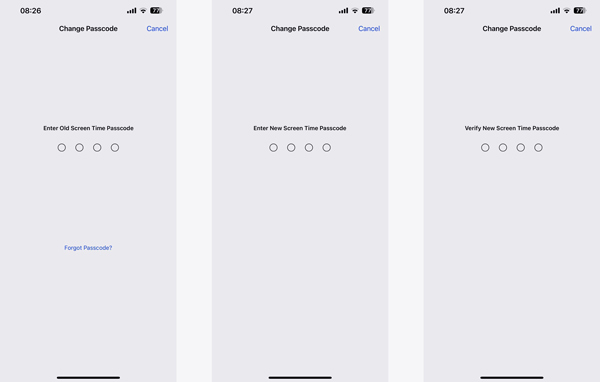
Recuerde, siempre es recomendable elegir un código de acceso único y seguro que no sea fácil de adivinar. Evite usar patrones o secuencias fácilmente identificables como 1234 o 0000.
Parte 3. Cómo restablecer o cambiar el código de acceso de tiempo de pantalla si lo olvidó
Olvidar su contraseña de Screen Time puede ser frustrante, especialmente si necesita realizar cambios en los límites o restricciones de uso de su dispositivo. Afortunadamente, hay algunas formas que puede usar para recuperar el control y establecer un nuevo código de acceso. Esta parte compartirá dos formas de restablecer su contraseña de Screen Time si la olvidó.
Manera común de cambiar el código de acceso de Screen Time cuando lo olvidó
Paso 1Si olvidó su contraseña de Screen Time o desea restablecerla, vaya a la Tiempo de pantalla opción de la aplicación Configuración. Grifo Cambiar el código de acceso de tiempo de pantalla y toca de nuevo para continuar. Paso 2Cuando se le solicite que ingrese el código de acceso antiguo de Screen Time, toque Olvidé mi contraseña. Ingrese su ID de Apple y contraseña para continuar. Después de verificar su identidad, puede restablecer su contraseña de Screen Time con facilidad.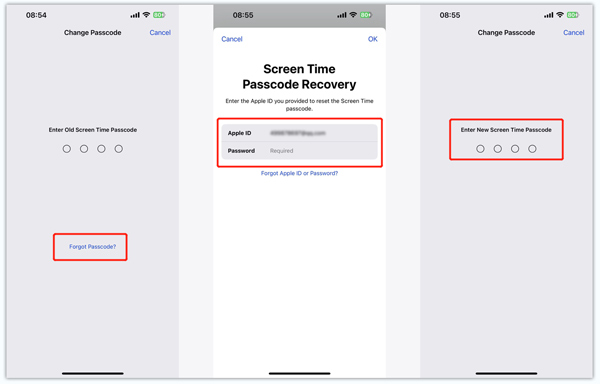
Manera fácil de eliminar el código de acceso y las restricciones de Screen Time
Si olvida el código de acceso de Screen Time actual y no tiene la contraseña de ID de Apple para identificarse, puede optar por eliminar el código de acceso de Screen Time. Puede confiar en el fácil de usar iPassGo para omitir la contraseña de Screen Time.
Paso 1Descarga iPassGo en tu computadora y conecta tu iPhone a ella. Elegir el Tiempo de pantalla característica y haga clic en el comienzo botón para proceder. También le permite borrar la contraseña de la pantalla de bloqueo en su iPhone y iPad, eliminar la ID de Apple y el código de acceso relacionado, y eliminar MDM de forma segura.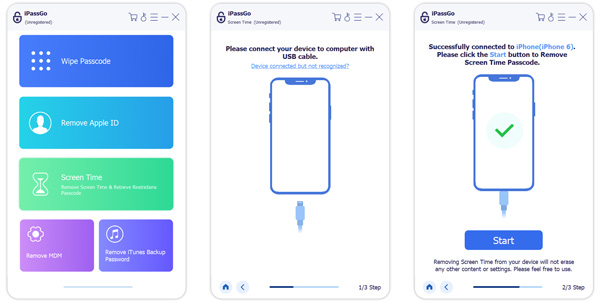
Cuando se reconozca su dispositivo iOS, debe desactivar Find My iPhone como dicen las instrucciones en pantalla.
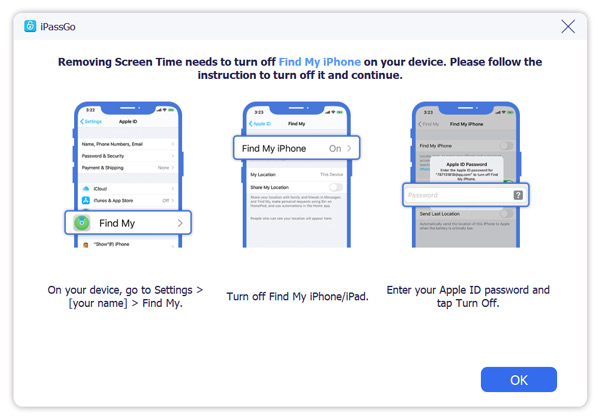 Paso 2Haga clic en el comienzo e iPassGo eliminará la contraseña de Screen Time de su iPhone. Cuando se elimina la contraseña de Screen Time, su dispositivo iOS se reinicia.
Paso 2Haga clic en el comienzo e iPassGo eliminará la contraseña de Screen Time de su iPhone. Cuando se elimina la contraseña de Screen Time, su dispositivo iOS se reinicia. 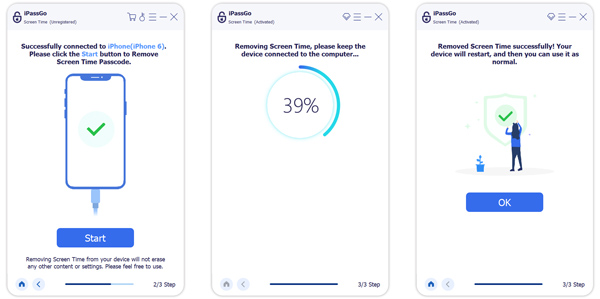
Consejos y consideraciones adicionales
Recuerde los siguientes consejos y consideraciones al cambiar o restablecer su contraseña de Screen Time.
Será mejor que actualice regularmente su contraseña de Screen Time. Eso puede mejorar la seguridad y evitar el acceso no autorizado. Asegúrese de proteger su ID de Apple y la contraseña asociada, ya que desempeña un papel crucial en el restablecimiento de su contraseña de Screen Time. Además, debe aprovechar las funciones biométricas como Touch ID o Face ID para agregar seguridad y comodidad a su dispositivo.
Parte 3. Preguntas frecuentes sobre cómo restablecer la contraseña de tiempo de pantalla
¿Qué sucede después de 10 intentos incorrectos de contraseña de Screen Time?
Después de 10 entradas fallidas del código de acceso de Screen Time, su dispositivo iOS le impedirá usar la función durante la próxima 1 hora. No se puede utilizar durante el período.
¿Cómo creas y usas el código de acceso de Screen Time?
Cuando desee habilitar la función Tiempo de pantalla en su iPhone, puede ir a Tiempo de pantalla en la aplicación Configuración, tocar el botón Continuar y luego seleccionar el dispositivo para usted o su hijo. Después de eso, puede configurar el tiempo de inactividad, el límite de la aplicación y más según sus necesidades. Luego cree un código de acceso para estas restricciones de tiempo de pantalla.
¿Puedo establecer límites de tiempo de pantalla en mi Macbook?
Sí. Además de los dispositivos iOS, puede usar la función Screen Time y establecer varias restricciones en una Mac. Puede hacer clic en el menú Apple, elegir Preferencias del sistema y luego ir a la opción Tiempo de pantalla. Aquí puede establecer límites de aplicaciones y otros según su necesidad.
¿Dónde desactivar Screen Time en un iPhone?
Cuando desee deshabilitar la función Tiempo de pantalla, vaya a Configuración y toque la opción Tiempo de pantalla. Desplácese hacia abajo hasta la parte inferior y toque Desactivar tiempo de pantalla. Debe ingresar su contraseña actual para confirmarla.
Conclusión
Este artículo le muestra principalmente cómo cambiar y restablecer el código de acceso de Screen Time. Ya sea que se use con fines de control individual o parental, el código de acceso de Screen Time juega un papel vital en la promoción del uso responsable del dispositivo y el bienestar general en la era digital. Al establecer límites de tiempo y restricciones de contenido y acceder a información sobre el uso del dispositivo, puede establecer hábitos digitales saludables y garantizar un estilo de vida equilibrado.



